“บุคคลนี้ไม่พร้อมใช้งานบน Messenger” หมายความว่าอย่างไร

เรียนรู้เกี่ยวกับสถานการณ์ที่คุณอาจได้รับข้อความ “บุคคลนี้ไม่พร้อมใช้งานบน Messenger” และวิธีการแก้ไขกับคำแนะนำที่มีประโยชน์สำหรับผู้ใช้งาน Messenger
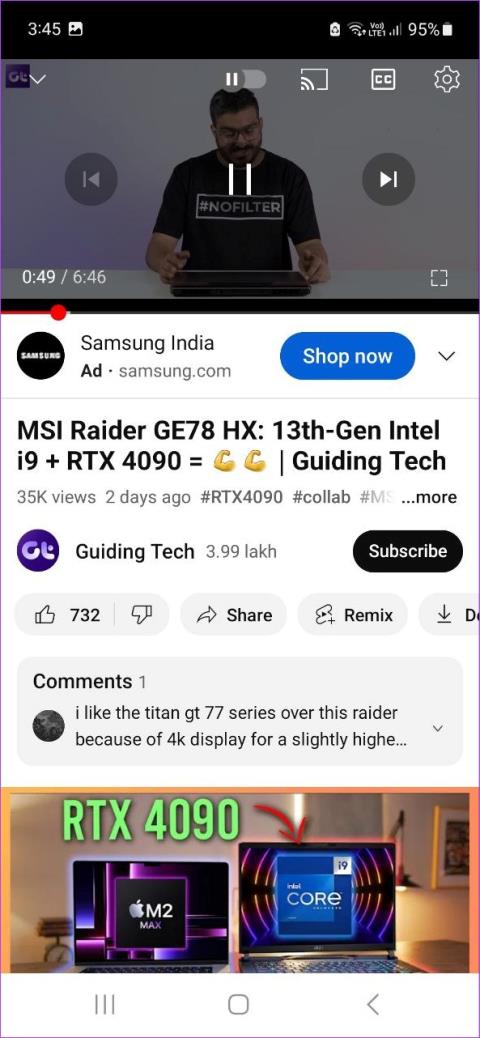
เนื่องจากเป็นหนึ่งในเนื้อหาวิดีโอรูปแบบสั้นที่ได้รับความนิยมมากที่สุดInstagram Reels จึงไม่จำเป็นต้องมีการแนะนำ และเมื่อจำนวนผู้ชมเพิ่มขึ้น ผู้สร้างก็เพิ่มเช่นกัน อย่างไรก็ตาม คุณเคยลองอัปโหลด Reel แล้ว แต่มันกลับดูพร่ามัวไปหมดหรือไม่? คุณไม่ได้อยู่คนเดียว แต่ทำไม Instagram Reels ถึงเบลอ? มาดูและทำความเข้าใจวิธีแก้ปัญหากันดีกว่า

หากคุณได้รับภาพม้วนที่พร่ามัวอยู่เสมอ อาจคุ้มค่าที่จะตรวจสอบว่ากล้องของอุปกรณ์ของคุณสามารถรองรับการบันทึกวิดีโอ HD ได้หรือไม่ นอกจากนี้ ตรวจสอบให้แน่ใจว่าวิดีโอที่คุณกำลังถ่ายไม่ได้ซูมเข้าจนเกินไปเพื่อหลีกเลี่ยงการบิดเบือนของภาพ หากคุณได้ทำเครื่องหมายในช่องเหล่านี้ทั้งหมดแล้ว แต่ยังไม่เข้าใจว่าทำไม Instagram Reels ของคุณจึงดูพร่ามัว โปรดอ่านต่อ
ก่อนที่เราจะพูดถึงวิธีแก้ไข Instagram Reels ที่พร่ามัว ให้เรามาดูกันว่าทำไม Instagram Reels ของคุณจึงดูพร่ามัวตั้งแต่แรก
ตอนนี้ให้เราตรวจสอบ 7 วิธีที่เราสามารถใช้เพื่อแก้ไขปัญหานี้ในแอป Android และ iOS ของ Instagram
ให้เราดูรายละเอียดเกี่ยวกับวิธีทั้งหมดที่คุณสามารถแก้ไข Instagram Reels ที่พร่ามัว และปรับปรุงคุณภาพการอัพโหลดสำหรับ Reels ของคุณได้เช่นกัน
การเชื่อมต่ออินเทอร์เน็ตที่เสถียรอาจเป็นหนึ่งในข้อกำหนดที่สำคัญที่สุดสำหรับการใช้แอปโซเชียลมีเดีย ดังนั้น หากอินเทอร์เน็ตของคุณยังไม่ถึงเกณฑ์ ก็อาจสะท้อนให้เห็นในวงล้อที่คุณอัปโหลด
หากต้องการตรวจสอบว่านี่เป็นปัญหาหรือไม่ ให้ลองเล่นวิดีโอบน YouTube ที่ความละเอียดสูงสุด จากนั้นตรวจสอบว่ามีปัญหาด้านคุณภาพหรือการบัฟเฟอร์ลดลงหรือไม่

วิธีตรวจสอบอีกวิธีหนึ่งคือการรันการทดสอบความเร็ว หากผลลัพธ์น้อยกว่าที่ควร ให้ลองเชื่อมต่อกับเครือข่ายที่ดีกว่า นอกจากนี้ หากคุณใช้ข้อมูลมือถือ ให้ลองเชื่อมต่อกับเครือข่าย Wi-Fi จากนั้นตรวจสอบว่า Reels ของคุณกำลังอัปโหลดตามที่คาดไว้หรือไม่
แม้ว่าการปรับหรือปรับแต่งการตั้งค่าสามารถช่วยแก้ไขปัญหาซอฟต์แวร์ได้ แต่การตั้งค่าทั้งหมดจะไม่มีประสิทธิภาพหากปัญหาเกี่ยวข้องกับฮาร์ดแวร์ เศษหรือรอยเปื้อนบนเลนส์กล้องอาจทำให้เนื้อหาที่บันทึกไว้ดูไม่ชัดหรือพร่ามัว ในกรณีนี้ ให้ใช้ผ้าไมโครไฟเบอร์หรือผ้านุ่มๆ ชุบน้ำยาทำความสะอาดหรือน้ำให้เปียกเล็กน้อย แล้วใช้ทำความสะอาดเลนส์กล้องของอุปกรณ์เบาๆ ก่อนบันทึกอีกครั้ง
แม้ว่า Instagram จะให้ตัวเลือกแก่คุณในการอัพโหลดรูปภาพและวิดีโอเพื่อสร้าง Reels แต่เนื้อหาที่อัพโหลดทั้งหมดอาจมีคุณภาพไม่เหมือนกัน นี่อาจเป็นสาเหตุหนึ่งที่ทำให้ Instagram Reels ที่คุณอัปโหลดไม่ชัดเจน
เพื่อแก้ไขปัญหานี้ คุณสามารถใช้ฟีเจอร์กล้องในแอพ Instagram แทนเพื่อจับภาพและอัพโหลด Reel ได้ นี่คือวิธีการ
ขั้นตอนที่ 1:เปิดแอปมือถือ Instagram
ขั้นตอนที่ 2:ที่นี่ ปัดไปทางซ้ายบนหน้าจอ
ขั้นตอนที่ 3:เมื่อกล้อง Instagram เปิดขึ้น ให้ใช้เมนูเพื่อเลือก Reel

ตอนนี้ บันทึกและอัปโหลด Instagram Reel ของคุณ และดูว่าปัญหาได้รับการแก้ไขหรือไม่
หากคุณกำลังบันทึกม้วนฟิล์มในสภาพแวดล้อมที่มีแสงไม่คงที่ ม้วนฟิล์มของคุณอาจเบลอได้ เนื่องจากกล้องของอุปกรณ์คุณพยายามปรับให้เข้ากับการเปลี่ยนแปลงของแสงอย่างต่อเนื่อง มันจึงทำให้เนื้อหาที่บันทึกไว้มีเอฟเฟกต์เบลอ กรณีนี้อาจเกิดขึ้นได้หากคุณบันทึกภาพในสภาพแสงน้อย ดังนั้นตรวจสอบให้แน่ใจว่าบริเวณโดยรอบของคุณมีแสงสว่างเพียงพอ
นอกจากนี้ แม้ว่าคุณจะถ่ายด้วยคุณภาพสูง คุณภาพของวิดีโอก็อาจแตกเป็นพิกเซลหากอัตราส่วนภาพไม่ถูกต้อง ดังนั้นให้แน่ใจว่าจะยิงรอกในอัตราส่วน 4:5 เสมอ
หากเนื้อหาที่บันทึกไว้ทั้งหมดไม่พร่ามัว เนื้อหาอาจยังดูผิดเพี้ยนหากมีการบีบอัดขณะอัปโหลด เพื่อป้องกันไม่ให้สิ่งนี้เกิดขึ้น คุณสามารถเปิดใช้งานการอัพโหลดคุณภาพสูงบน Instagram อย่างไรก็ตาม โปรดตรวจสอบให้แน่ใจว่าแผนบริการเซลลูลาร์หรือ Wi-Fi ของคุณมีข้อมูลและความเร็วเพียงพอเพื่อรองรับสิ่งนี้ ทำตามขั้นตอนด้านล่างเพื่อทำ
ขั้นตอนที่ 1:เปิด Instagram และที่มุมขวาล่างให้แตะที่ไอคอนโปรไฟล์ของคุณ
ขั้นตอนที่ 2:เมื่อหน้าโปรไฟล์ของคุณเปิดขึ้น ให้แตะที่ไอคอนแฮมเบอร์เกอร์
ขั้นตอนที่ 3:ที่นี่แตะที่ 'การตั้งค่าและความเป็นส่วนตัว'

ขั้นตอนที่ 4:เลื่อนลงและแตะ "การใช้ข้อมูลและคุณภาพสื่อ"
ขั้นตอนที่ 5: ขั้นแรก ปิดการสลับ Data Saver บนหน้าการตั้งค่า
ขั้นตอนที่ 6:จากนั้น เปิดสวิตช์ "อัปโหลดด้วยคุณภาพสูงสุด"

การดำเนินการนี้จะปิดการประหยัดข้อมูลสำหรับแอพ Instagram และรับรองว่าการอัพโหลดทั้งหมดมีคุณภาพสูงสุด
การตั้งค่าอุปกรณ์ของคุณอาจควบคุมปริมาณ Instagram หากการใช้งานแอพถูกจำกัดบนอุปกรณ์ของคุณ เพื่อให้แน่ใจว่าไม่เป็นเช่นนั้น คุณสามารถยกเลิกการจำกัดแอพ Instagram บนอุปกรณ์ Android ของคุณ และปิดโหมดข้อมูลต่ำบนอุปกรณ์ iOS ของคุณได้ ต่อไปนี้เป็นวิธีดำเนินการ
ขั้นตอนที่ 1:เปิดการตั้งค่าแล้วแตะที่แอพ
ขั้นตอนที่ 2:ที่ นี่แตะที่ Instagram

ขั้นตอนที่ 3:จากนั้นแตะที่แบตเตอรี่
ขั้นตอนที่ 4:แตะที่ไม่จำกัด

เพื่อให้แน่ใจว่าอุปกรณ์ Android ของคุณไม่ได้จำกัดแอพ Instagram อย่างไรก็ตาม สิ่งนี้อาจส่งผลให้แบตเตอรี่หมดมากกว่าปกติด้วย
ขั้นตอนที่ 1:เปิดการตั้งค่าบนอุปกรณ์ iOS ของคุณ
ขั้นตอนที่ 2:เลื่อนลงและแตะแบตเตอรี่
ขั้นตอนที่ 3:ตรวจสอบให้แน่ใจว่าสวิตช์โหมดพลังงานต่ำปิดอยู่

สิ่งนี้จะทำให้แน่ใจว่า Instagram สามารถใช้งานและอัพโหลด Reels ได้โดยไม่มีข้อจำกัดบน iPhone ของคุณ
หากคุณข้ามการอัปเดตแอป Instagram บ่อยครั้ง อาจส่งผลให้ Reels ที่คุณอัปโหลดไม่ชัดเจน การอัปเดตแอปไม่เพียงแต่แนะนำคุณสมบัติใหม่ๆ ให้กับแอปเท่านั้น แต่ยังช่วยติดตามการเปลี่ยนแปลงซอฟต์แวร์บนอุปกรณ์ของคุณและแก้ไขจุดบกพร่องต่างๆ
ดังนั้น เพื่อแก้ไขปัญหา Instagram Reels ที่พร่ามัว ให้ตรวจสอบและติดตั้งการอัปเดตซอฟต์แวร์ที่ค้างอยู่ จากนั้นเปิด Instagram แล้วตรวจสอบอีกครั้ง
1. จะทำอย่างไรถ้าตัวเลือกวงล้อไม่แสดงบน Instagram?
หากคุณไม่เห็นตัวเลือกม้วนบน Instagram ให้ลองรีเฟรชฟีดของคุณ นอกจากนี้คุณยังสามารถบังคับออกและรีสตาร์ทแอป Instagram ได้อีกด้วย จากนั้นตรวจสอบอีกครั้งเพื่อดูว่าปัญหาได้รับการแก้ไขหรือไม่ สำหรับรายละเอียดเพิ่มเติม โปรดดูคำแนะนำในการแก้ไขตัวเลือก Instagram Reels ที่ไม่แสดง
2. คุณสามารถเพิ่มคำบรรยายให้กับ Reels บน Instagram ได้หรือไม่?
เปิด Instagram และไปที่ Reel ที่เกี่ยวข้อง จากนั้นแตะที่ไอคอนสามจุด > จัดการคำบรรยาย ที่นี่ เปิดการสลับสำหรับคำอธิบายภาพ สิ่งนี้จะเพิ่มคำบรรยายให้กับ Instagram Reel
เราหวังว่าบทความนี้จะช่วยให้คุณเข้าใจมากขึ้นว่าเหตุใด Instagram Reels ของคุณจึงดูพร่ามัวและแก้ไขปัญหานี้ได้เช่นกัน นอกจากนี้ หากคุณประสบปัญหาในการใช้ Instagram Reels คุณสามารถดูบทความอื่น ๆ ของเราเกี่ยวกับวิธีแก้ไข Instagram Reels ที่ไม่ทำงานบน Android และ iPhone
เรียนรู้เกี่ยวกับสถานการณ์ที่คุณอาจได้รับข้อความ “บุคคลนี้ไม่พร้อมใช้งานบน Messenger” และวิธีการแก้ไขกับคำแนะนำที่มีประโยชน์สำหรับผู้ใช้งาน Messenger
ต้องการเพิ่มหรือลบแอพออกจาก Secure Folder บนโทรศัพท์ Samsung Galaxy หรือไม่ นี่คือวิธีการทำและสิ่งที่เกิดขึ้นจากการทำเช่นนั้น
ไม่รู้วิธีปิดเสียงตัวเองในแอพ Zoom? ค้นหาคำตอบในโพสต์นี้ซึ่งเราจะบอกวิธีปิดเสียงและเปิดเสียงในแอป Zoom บน Android และ iPhone
รู้วิธีกู้คืนบัญชี Facebook ที่ถูกลบแม้หลังจาก 30 วัน อีกทั้งยังให้คำแนะนำในการเปิดใช้งานบัญชี Facebook ของคุณอีกครั้งหากคุณปิดใช้งาน
เรียนรู้วิธีแชร์เพลย์ลิสต์ Spotify ของคุณกับเพื่อน ๆ ผ่านหลายแพลตฟอร์ม อ่านบทความเพื่อหาเคล็ดลับที่มีประโยชน์
AR Zone เป็นแอพเนทีฟที่ช่วยให้ผู้ใช้ Samsung สนุกกับความจริงเสริม ประกอบด้วยฟีเจอร์มากมาย เช่น AR Emoji, AR Doodle และการวัดขนาด
คุณสามารถดูโปรไฟล์ Instagram ส่วนตัวได้โดยไม่ต้องมีการตรวจสอบโดยมนุษย์ เคล็ดลับและเครื่องมือที่เป็นประโยชน์สำหรับการเข้าถึงบัญชีส่วนตัวของ Instagram 2023
การ์ด TF คือการ์ดหน่วยความจำที่ใช้ในการจัดเก็บข้อมูล มีการเปรียบเทียบกับการ์ด SD ที่หลายคนสงสัยเกี่ยวกับความแตกต่างของทั้งสองประเภทนี้
สงสัยว่า Secure Folder บนโทรศัพท์ Samsung ของคุณอยู่ที่ไหน? ลองดูวิธีต่างๆ ในการเข้าถึง Secure Folder บนโทรศัพท์ Samsung Galaxy
การประชุมทางวิดีโอและการใช้ Zoom Breakout Rooms ถือเป็นวิธีการที่สร้างสรรค์สำหรับการประชุมและการทำงานร่วมกันที่มีประสิทธิภาพ.


![วิธีกู้คืนบัญชี Facebook ที่ถูกลบ [2021] วิธีกู้คืนบัญชี Facebook ที่ถูกลบ [2021]](https://cloudo3.com/resources4/images1/image-9184-1109092622398.png)





